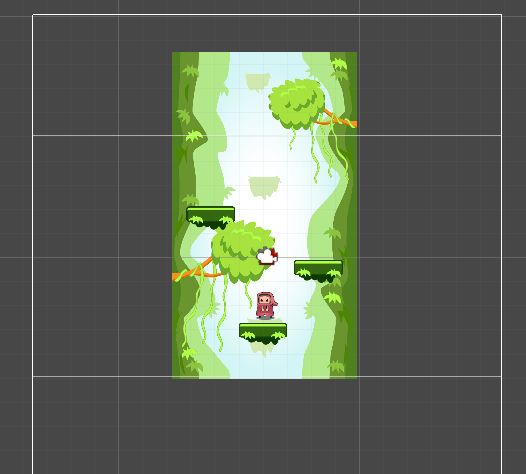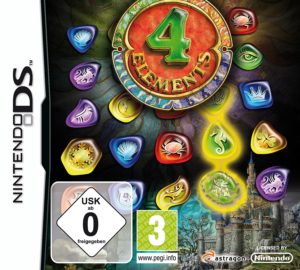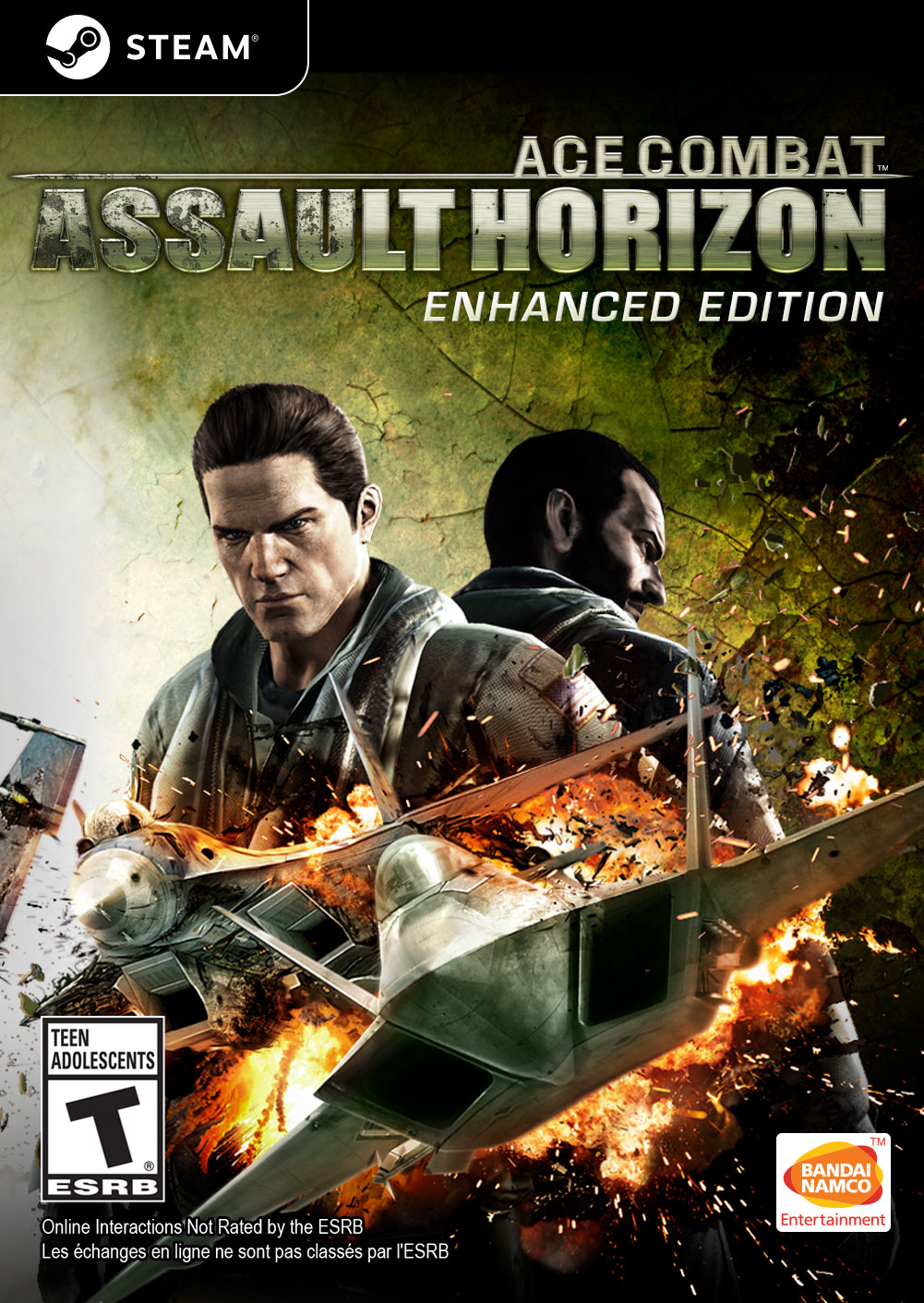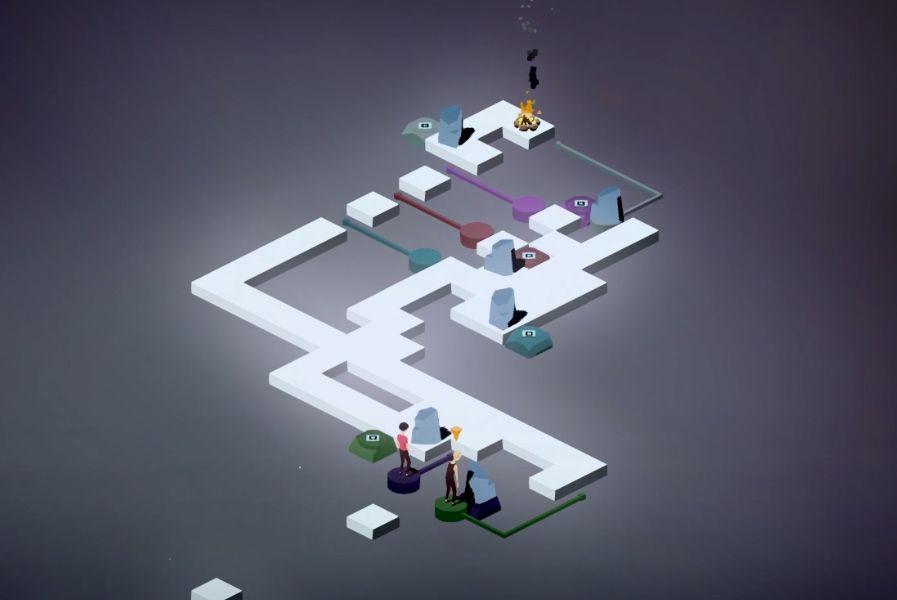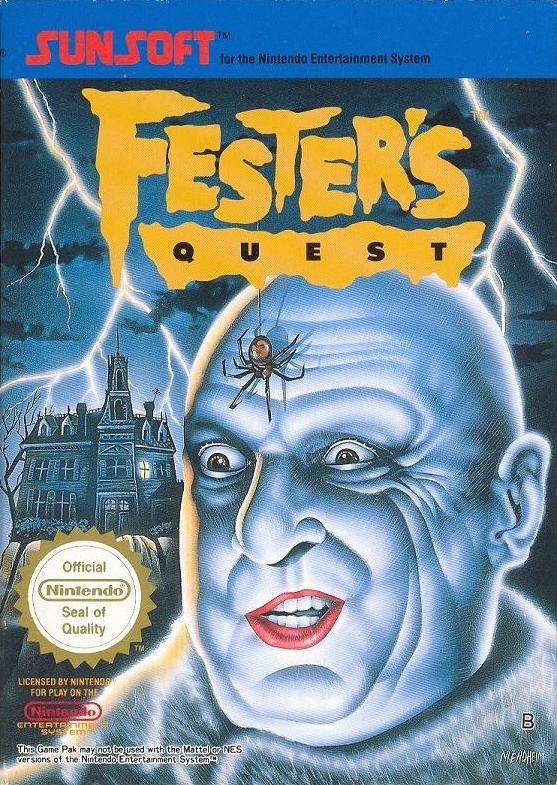Für die Nutzung der Kamera im 2D-Bereich benötigst du die Erweiterung Cinemachine. Diese installierst du über den Package Manager. Anschließend findest du die Cinemachine unter den GameObjects.
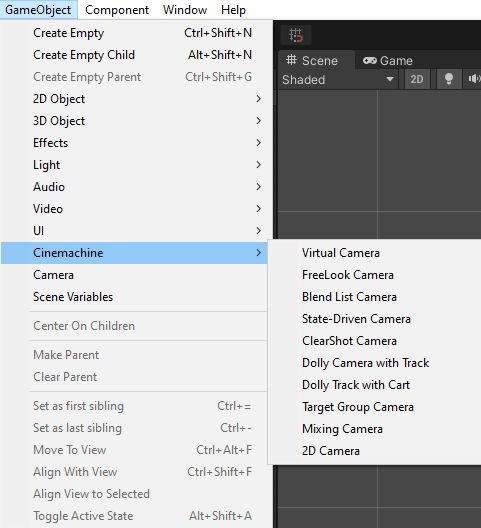
Dort wählst du die 2D-Camera aus. Sie erscheint anschließend im Hierarchiefenster:
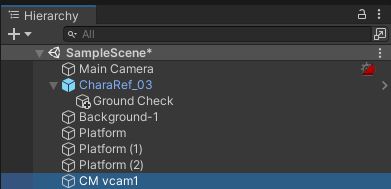
Rechts erscheint das Inspectorfenster:
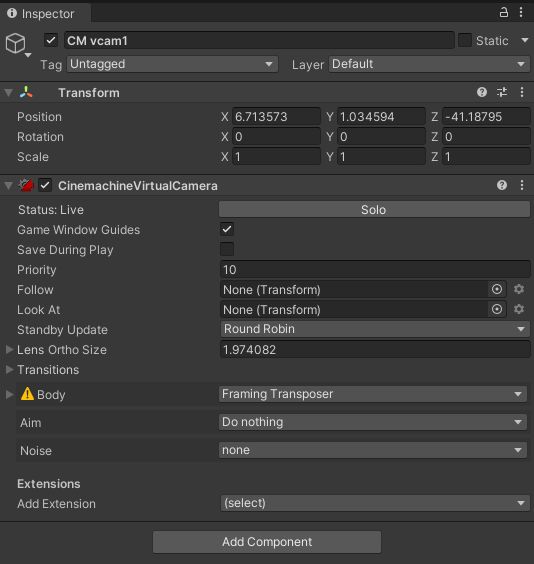
Eine virtuelle Kamera ist wie ein leeres Objekt. In der Szene ist sie nicht zu sehen. Sie besitzt eine Position, eine Rotation und einige Einstellungen. Die virtuelle Kamera ist in der gleichen Position wie die Hauptkamera. Virtuelle Kameras ermöglichen den Wechsel von einer Kamera zur anderen. Damit wird der Wechsel der Einstellungen sehr vereinfacht. Bei der virtuellen Kamera kann ein Objekt platziert werden, dem die Kamera folgt. Dies erfolgt unter Follow. Da die Kamera dem Spieler folgen soll, kann dieser dort per Drag & Drop hineinzogen werden.
Die Kamera fokussiert sich jetzt auf den Spieler. Im Bereich Body vom Inspektorfenster kannst du einstellen, wie die Kamera dem Spieler folgt.
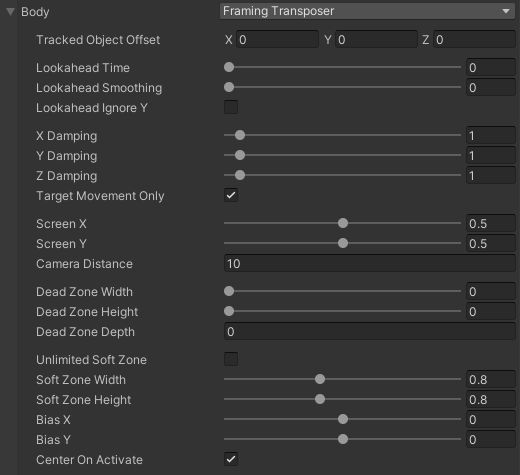
Wenn du „Damping“ auf 0 stellst, fokussiert sich die Kamera immer zentral auf die Spielfigur.
Mit der Einstellung Screen Y kannst du die Kameraeinstellung ein klein wenig höher stellen.
In der Dead Zone definierst du einen Bereich der Kamera, in dem sich die Spielfigur bewegen kann, ohne das die Kamera ihr folgt.
Der Bereich Lookahead erkennt, wenn der Spieler den Spielbereich vor dem Spieler betrachten will. Der Tracking Point bewegt sich bei der Bewegung der Spielfigur ein Stück vorwärts. Mit dem Bereich Lookahead Smoothing verringerst oder steigerst du die Geschwindigkeit dessen.